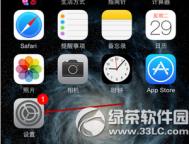如何更换安卓手机壁纸和设置动态壁纸
刚到手的手机,看起来是不是很单调,没有什么特色,也不是自己非常喜欢的风格?想让你的手机更漂亮,更加适合自己的口味,那么肯定要自己来DIY美化一下啦,这里先教大家最基本的美化,就是换壁纸和换皮肤。先从换壁纸开始,首先,在桌面上点右下角的那个图标进入个性设置,或者点手机上的menu键,然后点个性化设置,如下图;


这里我们可以看到几个选项,场景、皮肤、壁纸、锁定屏幕,这几个就是HTC手机美化的基本功能和操作,我们这里以壁纸为例讲解,其他的也都类似。选择壁纸后,一般会让你选择用什么哪种壁纸,是系统自带的壁纸,很明显就是一些可以动的壁纸,动态壁纸一般比较绚丽,但是会比较费电,建议大家体验使用,但不太适合长期使用。再有一个就是,这个就可以将自己拍摄的一些照片或者自己喜欢的图片设置为壁纸,如图:


通过相册找到自己喜欢的图片后,选择该图片,然后调整图片的大小,保存即可设置为壁纸。

再看下自己的桌面,壁纸Tulaoshi.com是不是变了呢,发挥你的想象力,把你的手机做的更具个性吧。设置动态壁纸跟这个是一样的,甚至比较简单,因为大部分时候动态壁纸都是系统内置的一些,进去选择就可以了,当然也可以自己安装一些动态壁纸,安装后的动态壁纸也是从刚才那里的动态壁纸之处设置。
(本文来源于图老师网站,更多请访问http://m.tulaoshi.com/android/)注:更多精彩教程请关注图老师手机教程栏目,图老师手机数码群:296605639欢迎你的加入
(本文来源于图老师网站,更多请访问http://m.tulaoshi.com/android/)认识安卓手机桌面
一个新手拿到手机,开机后看到的第一个画面就是桌面了,想要玩转整个手机,那么就先把桌面的各个功能都了解下吧。一般来说,刚买的新手机都是用的自带桌面,不同品牌的手机也是各不相同,但是功能方面都是大同小异,这里主要以HTC和三星为代表进行介绍,先看下整体的,然后再一个个的介绍他们有什么用,如何使用。

上面这张图就是HTC手机的桌面,这里我把桌面分成了5个部分,从上往下依次是通知栏、天气、程序快捷方式、系统默认程序快捷方式、功能栏,我们从上往下开始介绍,最上面一栏,也就是蓝色线条圈住的部分,通常我们叫做这部分为通知栏,如下图:
关于通知栏的详细说明,我们将在下一节中详细介绍:通知栏详细说明
天气栏这个没什么好说的,一般都是自带的,只是有些可能会没有显示地区,这是因为手机没有获取到你的所在地,关于位置的定位问题我们会有专门的一节进行讲解,这里了解一下就行了。
程序快捷方式,这个事自己创建的,关于如何创建,也会有详细的一节进行介绍。
自带系统程序快捷方式,这部分是手机默认自带的,不用自己创建,如果自己不喜欢的话,可以对这部分进行编辑,关于如何编辑和删除将在快捷方式一节进行详细说明。
功能栏,一般有3个部分组成左中右,最左边的那个按钮可以调出程序列表页,功能类似于电脑windows系统的开始键,中间的电话这个不用介绍什么了,打电话的时候按这个就可以了,右边的那个是个性化设置按钮,可以对自己的手机设置皮肤、场景、壁纸等操作。
第一节我们就先初步认识一下桌面的各个组成部分,在下面的学习中,我们将对各个部分一一展开进行详细介绍。
注:更多精彩教程请关注图老师手机教程栏目,图老师手机数码群:296605639欢迎你的加入
(本文来源于图老师网站,更多请访问http://m.tulaoshi.com/android/)安卓手机通知栏介绍
从左边第一个圆形图标开始看起,这白色圆圈里面带有风车形状的图标是手机助手的图标,因为我使用手机助手截图了,所以这个程序运行了,并在通知栏显示了,一般这类图标会有几个,腾讯应用助手、360手机助手、91手机助手、魔乐手机助手、豌豆荚手机助手等,根据你使用的不同的手机助(m.tulaoshi.com)手,显示不同的图标。
然后再接着介绍左边第二个图标,当你的手机使用数据线连接电脑后,会出现这个图标,有些手机系统可能是美化过的,这个图标可能会有所不同,但是都是类似于磁盘、USB之类的图标。
左边第三个很像瓢虫的图标代表调试模式,当你的手机开启调试模式之后,会显示这个图标,调试模式关系到手机连接电脑的成功与否问题,这个后面还会做详细介绍。
然后我们再介绍右边的部分,右边第一个是时间,这个没什么好介绍的,大家都明白的,右边第二个是电池图标,可以显示电池的电量;右边第三个是信号图标,手机的信号好坏会在这里显示;右边第四个是WIFI的信号图标,WIFI信号的好坏会再这里显示;右边第五个是GPS定位标识,这个有的手机显示,有的不显示,问题不大。
想了解更多相关的通知栏信息时,可以将通知栏拉下来,就是用手点住m.tulaoshi.com通知栏,然后向下滑动,如下图:

通知栏拉下来之后,可以看到最近打开过的程序,USB调试模式是否开启,USB的连接模式等相关信息。

注:更多精彩教程请关注图老师手机教程栏目,图老师手机数码群:296605639欢迎你的加入
(本文来源于图老师网站,更多请访问http://m.tulaoshi.com/android/)Android 安卓手机字体安装更换字体方法图解
把手机字体加上一些漂亮的字体是不是很爽呢?这里pc6带你一起学习一下如何对Android 安卓手机字体安装更换字体方法图解
1 软件:re管理器
2 手机需要root,具体root可查找论坛教程。(附一键root软件SuperOneClick,usb调试模式连接电脑一键root即可)
3 字体文件。其中DroidSans是英文字体,DroidSans-Bold是中文字体
首先将字体文件放在SD卡里的一个文件夹里,安装RE管理器,获得最高权限。打开re管理器,挂载读写
这里为了你的方便,pc6为您提供了一个漂亮的手机华康少女字体
本包含安装字体要用到的工具:re管理器,SuperOneClick和手机华康少女字体
然后打开sdcard,找到下载好的字体文件,长按复制,找到system/fonts文件夹,粘贴覆盖原文件。然后找到你刚复制进来的字体文件,长按该字体文件弹出对话框选择第五个命令,即权限。修改该字体的权限为2 1 1

警告:在改字体时一定要将字体的权限更改好,否则会出现手机自动关机并循环开机而无法正常使用,或者无法进入待机状态,一旦进入就会重启并死循环。出现这类状况的,一般选择格机方式开启手机,在及时修改字体权限。无法开机的只能刷机。
友情提示:修改字体前注意备份,避免失败之后找不到原字体文件。




到这里讲解和演示完了,是不是还比较简单呢?如果学会了就分享给你的朋友吧?微博一下这个地址。他们会感谢你的哦。